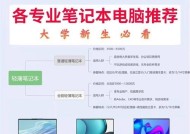联想笔记本热点功能无法开启怎么办?
- 综合领域
- 2025-03-30
- 9
- 更新:2025-03-27 23:45:34
在使用联想笔记本电脑时,您可能会遇到热点功能无法开启的问题。热点功能对于将笔记本转变为移动Wi-Fi热点非常有用,特别是在没有其他无线网络接入点的环境中。本文将深入探讨此问题,并提供一系列步骤,帮助您顺利解决。
热点功能无法开启的常见原因
在我们深入探讨解决方案之前,了解一些导致联想笔记本热点功能无法开启的常见原因是有帮助的。这些原因包括:
1.网络连接共享服务未运行。
2.无线适配器驱动程序过时或损坏。
3.系统设置错误或网络配置问题。
4.硬件故障,如无线网卡损坏。

检查网络连接共享服务
操作步骤:
1.打开“控制面板”:在搜索框中输入“控制面板”并打开它。
2.进入“网络和共享中心”:在控制面板中选择“网络和共享中心”。
3.查看“更改适配器设置”:在左侧菜单中找到并点击“更改适配器设置”。
4.启用网络连接共享:右键点击用于连接互联网的网络适配器,选择“属性”,然后切换到“共享”标签页。确保勾选“允许其他网络用户通过此计算机的Internet连接来连接”,并在下方列表中选择无线网络适配器。
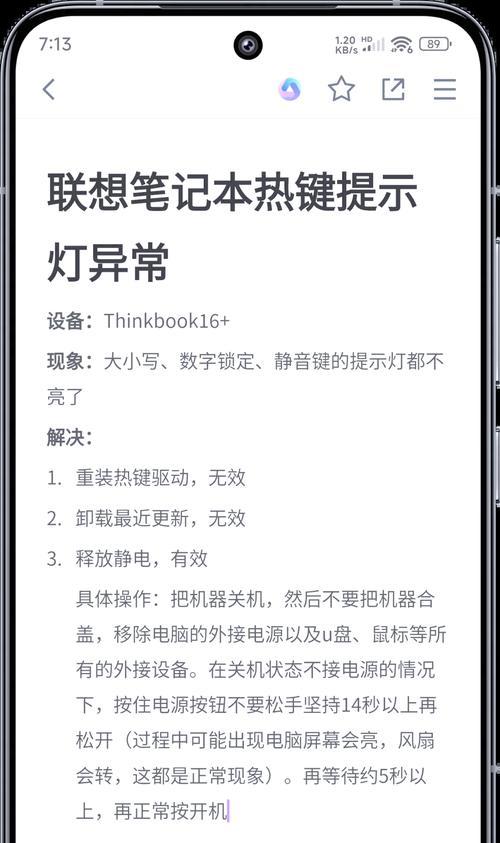
更新或重新安装无线适配器驱动程序
操作步骤:
1.访问设备管理器:按下`Windows`键+`X`键,并选择“设备管理器”。
2.查找无线适配器:在设备列表中找到无线网卡,右键点击并选择“更新驱动程序”。
3.自动搜索更新:选择“自动搜索更新的驱动程序软件”并等待系统完成更新。
4.若未找到更新:选择“卸载设备”,然后重启电脑。Windows通常会在下次启动时自动重新安装驱动程序。
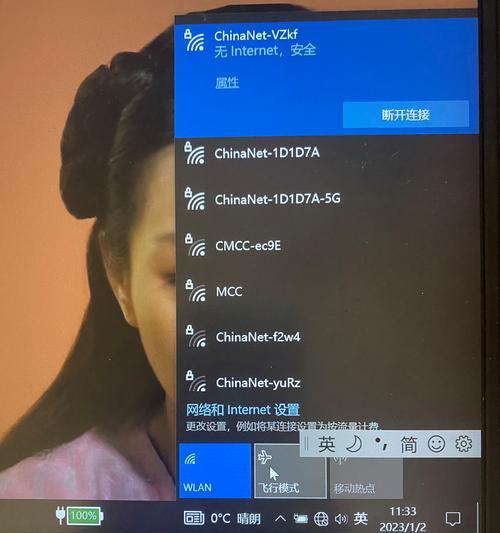
校验系统设置与网络配置
操作步骤:
1.打开“设置”:按`Windows`键+`I`键打开“设置”。
2.网络和互联网:点击“网络和互联网”进入相关设置。
3.移动热点设置:确保“移动热点”开关被打开。如果已打开但问题仍然存在,可以尝试点击“更改”按钮,重新配置热点设置。
检查硬件状态
如果以上步骤都无法解决问题,可能需要检查硬件状态。您可以:
1.使用联想服务支持:通过联想官方网站或客户服务获取硬件检查服务。
2.自检无线网卡:如果您有一定的技术知识,可以尝试将无线网卡插接到另一台电脑上测试,以确定问题是否出在硬件上。
综上所述
面对联想笔记本热点功能无法开启的问题,我们通过检查网络连接共享服务、更新无线适配器驱动程序、校验系统设置与网络配置,以及必要时检查硬件状态等步骤,可以系统地排查和解决问题。建议您按照本文的指导一步步操作,多数情况下问题可以得到解决。如果以上方法都未能解决您的问题,请联系联想官方技术支持获取进一步的帮助。